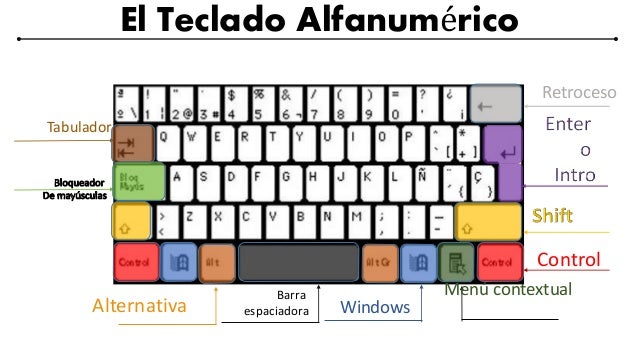"AÑO DE LA CONSOLIDACIÓN DEL MAR DE GRAU"
INSTITUTO JUAN MEJÍA BACA
Manayay Cárdenas Flor Janeth
PRIMER CICLO
TARDE
COMPUTACION E INFORMATICA
1. CONTENIDO:
 DEFINICIÓN: Un teclado es un periférico que se destaca por permitir
la incorporación de información a una computadora mediante caracteres. Los
mismos tienen una distribución en las teclas que se podría considerar
estandarizada. Han sido el principal componente que ha acompañado a las
computadoras personales desde su proliferación en el mercado; con anterioridad
a esta circunstancia, las computadoras, que solían estar recluidas al ámbito de
la investigación, recibían información mediante tarjetas perforadas. Las teclas
más comunes que componen un teclado en la actualidad son las numéricas,
alfanuméricas y de función, siendo estas últimas pequeños atajos para distintas
funciones en las aplicaciones que se corren mediante un ordenador.
DEFINICIÓN: Un teclado es un periférico que se destaca por permitir
la incorporación de información a una computadora mediante caracteres. Los
mismos tienen una distribución en las teclas que se podría considerar
estandarizada. Han sido el principal componente que ha acompañado a las
computadoras personales desde su proliferación en el mercado; con anterioridad
a esta circunstancia, las computadoras, que solían estar recluidas al ámbito de
la investigación, recibían información mediante tarjetas perforadas. Las teclas
más comunes que componen un teclado en la actualidad son las numéricas,
alfanuméricas y de función, siendo estas últimas pequeños atajos para distintas
funciones en las aplicaciones que se corren mediante un ordenador.TIPOS:

Teclado flexible: Este teclado esta echo de silicona, el cual es portable debido a su
elasticidad, pues se puede doblar desplegar conectar por USB y funcionar como
un teclado normal.
Teclado
ergonómico:Son teclados especiales para las personas que lo utilizan de una forma
intensiva, donde las teclas están diseñadas para que sean presionadas con poco
esfuerzo y de una manera más simple.
Teclado braille: Es un teclado especial para las personas invidentes el cual a través de
comandos es representado el carácter, cuenta con pocas teclas lo que hace que
la escritura sea rápida.
Teclado virtual:Este teclado es una proyección el cual por medio de sensores y un
programa controlador funciona normalmente.
DISTRIBUCIÓN:
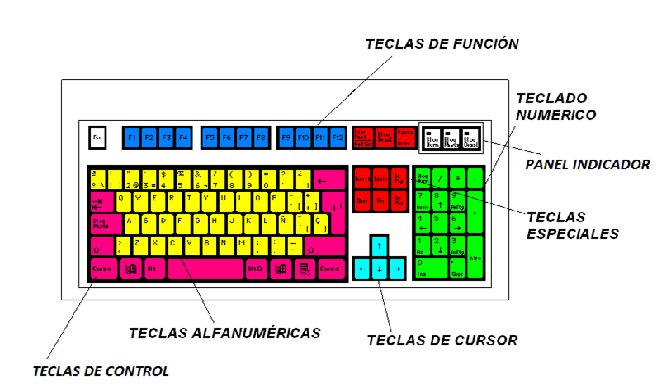
TECLAS DE FUNCIÓN: En informática, una tecla de función es una tecla en la primera línea de un teclado de computadora, que puede ser programada para que el sistema operativo o un determinado programa o aplicación realice realice ciertas acciones. En muchos equipos, algunas teclas de función tienen usos predeterminados en el arranque.
Las teclas de función pueden generar una secuencia corta de caracteres, a menudo comenzando con «Escape» (ASCII 27) o tecla Esc, o bien enviar una secuencia de caracteres que es interpretada por el sistema operativo o algunos programas para iniciar rutinas o tareas predeterminadas.
Sobre un teclado estándar de computadora, las teclas por lo general están marcadas con una F seguida de un número, y en algunos modelos puede agregarse en algunas de ellas un pequeño texto o icono descriptivo de su efecto predeterminado.
TECLAS ALFANUMÉRICOS: Alfanumérico es un término colectivo que se utiliza para identificar letras del alfabeto latino y de números arábigos. Es un vocablo híbrido derivado de: a) «alfa» (primera letra del alfabeto griego), aféresis de la dicción «alfabeto»; b) el sustantivo latino «número»; c) el sufijo «ico»: relativo a. Un carácter alfanumérico es un término informático igual al conjunto de caracteres numéricos y alfabéticos de los cuales dispone una computadora. Ocurre correspondencia casi exacta con los caracteres que aparecen en un teclado de computadora.
Un conjunto de caracteres alfanuméricos consiste en las letras del alfabeto y los números 0 al 9. Difieren según se especifica a continuación.
Hay dos casos de caracteres alfanuméricos, posicionales:
- Caso simple o de base 32. Consta de 32 caracteres: 26 mayúsculas del alfabeto inglés + seis dígitos arábigos: del dos al siete.
- Caso sensible o de base 64. Está integrado por 64 caracteres, cuya composición es variable. Todas las variantes famosas de esta base usan el rango de caracteres A-Z, a-z y 0-9, en este orden para los comprendidos del 1 al 62. Los símbolos escogidos para los caracteres 63 y 64 difieren considerablemente.
- Otro caso más peculiar es de base 80.
- El Base 80 es el que sugiere las dos cosas a la vez menos, menos.
DESCRIPCIÓN DE CADA TECLA:
Ø La tecla Esc o Escape
Localizada en la parte superior izquierda del teclado se encuentra la tecla escape (algunas veces marcada como Esc). Esta tecla se utiliza para “escapar” o salir de funciones de programas. En muchos programas, actúa como un interruptor, regresándolo a la operación anterior.
Ø Las teclas de función
Estas teclas están etiquetadas de F1 a F10 o F12, y dependiendo del modelo del teclado, se encuentran en la parte superior izquierda, presentadas en una serie de dos columnas o en una sola hilera en la parte superior del teclado. Estas envían a la computadora señales que no tienen un significado específico. La función de estas teclas depende del software que se esté utilizando. Por ejemplo, “F1”puede representar “Guardar archivo” en un programa y “Eliminar archivo” en otro. Las teclas función son programables.
Ø La tecla Tab
La tecla Tab o Tabulador se encuentra localizada de la hilera de las teclas “Q, W, E, R, T, Y”, está marcada con ambas flechas izquierda y derecha. Funciona igual que una tecla Tab de una máquina de escribir, eso es que el cursor avanza varios espacios hacia la derecha.
Ø La tecla Enter
La tecla Enter o Return envía una señal que indica a la computadora o a la terminal que mueva el cursor al inicio de la siguiente línea de la pantalla. En muchas aplicaciones, esta tecla también “registra” la línea que acaba de teclear, indicando a la computadora que debe procesarla.
Ø La tecla Caps Lock
La tecla Caps Lock o Bloq Mayús se encuentra localizada debajo de la tecla Tab. Permite estar utilizando las letras de la A a la Z en mayúsculas. Para desplegar caracteres en minúscula mientras esta activa esta tecla, es necesario oprimir la tecla Shift y la tecla deseada al mismo tiempo. Oprimiendo de nuevo esta tecla (Caps Lock), el modo de mayúsculas queda desactivado.
Ø Las Teclas Shift
Hay dos de estas teclas, cada una marcada con una flecha hacia arriba. El Shift izquierdo se encuentra debajo de la tecla Caps Lock, el Shift derecho se encuentra debajo de la tecla Enter. Esta tecla invierte las funciones de la tecla Caps Lock, es decir, si se oprime una tecla al mismo tiempo que la tecla Shift, se escribe en mayúsculas si la tecla Caps Lock está desactivada, en caso contrario se escribe en minúsculas. Si se desea utilizar el carácter superior de las teclas (en caso de que contengan caracteres distintos), será necesario oprimir dichas teclas al mismo tiempo con la tecla Shift, independientemente del estado de la tecla Caps Lock.
Ø La Tecla Backspace
La tecla Backspace o regresar espacio, casi siempre representada con una flecha apuntando al lado izquierdo. Está localizada en la parte superior derecha donde terminan las teclas numéricas. Indica a la computadora que elimine el carácter que se acaba de teclear, o el que está a la izquierda del cursor de la pantalla.
Ø Tecla Barra Espaciadora
Esta tecla ubicada en la parte central inferior del teclado, de forma alargada por lo general es la de mayor tamaño. Posee la función de colocar un espacio en blanco cada vez que sea pulsada.
2- RESUMEN:
El teclado es el periférico de entrada por excelencia presente en todos los ordenadores portátiles, de sobremesa y máquinas de otros tipos. Aunque existen muchos tipos de teclados, nos centramos en el clásico teclado de 101/102 teclas como se ve en la imagen siguiente.
Básicamente el teclado de un ordenador se comporta como una máquina de escribir. Son muchas las teclas cuya función es la misma que en las máquinas de escribir, como la tecla 4 (Shift o Mayúsculas). Sin embargo, hay un buen número de teclas que tienen funciones propias sólo de ordenadores. Por otro lado, ciertas teclas sólo funcionan cuando se presionan simultáneamente con otras (combinación de teclas). Por ejemplo, la tecla 4 (Shift o Mayúsculas) se mantiene presionada para pulsar otra, como en la máquinas de escribir. Cada aplicación puede asociar determinadas combinaciones con funciones concretas de esa aplicación, aunque hay ciertas combinaciones de teclas que prácticamente son comunes a casi todas las aplicaciones cuyo uso es muy frecuentes y conocido: combinaciones usuales de teclas. También hay que tener en cuenta que se pueden combinar ciertas teclas con acciones de ratón para realizar acciones muy concretas. Por ejemplo, si se mantiene presionada la tecla 5 (Ctrl) y se realiza doble clic sobre una palabra, ésta queda seleccionada. Otras teclas funcionan como conmutadores, es decir, cuando se pulsa se activa y si se vuelve a pulsar se desactiva. Por ejemplo, la tecla 3 (Bloq Mayús) se activa para obtener todas mayúsculas y se desactiva para obtener minúsculas. Otras son propias del idioma como la Ñ y los acentos. En este artículo exponemos algunas nociones sobre teclados para el usuario que se enfrenta por primera vez al ordenador
Básicamente el teclado de un ordenador se comporta como una máquina de escribir. Son muchas las teclas cuya función es la misma que en las máquinas de escribir, como la tecla 4 (Shift o Mayúsculas). Sin embargo, hay un buen número de teclas que tienen funciones propias sólo de ordenadores. Por otro lado, ciertas teclas sólo funcionan cuando se presionan simultáneamente con otras (combinación de teclas). Por ejemplo, la tecla 4 (Shift o Mayúsculas) se mantiene presionada para pulsar otra, como en la máquinas de escribir. Cada aplicación puede asociar determinadas combinaciones con funciones concretas de esa aplicación, aunque hay ciertas combinaciones de teclas que prácticamente son comunes a casi todas las aplicaciones cuyo uso es muy frecuentes y conocido: combinaciones usuales de teclas. También hay que tener en cuenta que se pueden combinar ciertas teclas con acciones de ratón para realizar acciones muy concretas. Por ejemplo, si se mantiene presionada la tecla 5 (Ctrl) y se realiza doble clic sobre una palabra, ésta queda seleccionada. Otras teclas funcionan como conmutadores, es decir, cuando se pulsa se activa y si se vuelve a pulsar se desactiva. Por ejemplo, la tecla 3 (Bloq Mayús) se activa para obtener todas mayúsculas y se desactiva para obtener minúsculas. Otras son propias del idioma como la Ñ y los acentos. En este artículo exponemos algunas nociones sobre teclados para el usuario que se enfrenta por primera vez al ordenador
3-RECOMENDACIONES:
- Que sea mate y de colores claros. Para evitar reflejos.
- Independiente de la pantalla de la PC. Es decir, móvil, que permita adoptar una postura cómoda que no provoque cansancio.
- Regulable en cuanto a inclinación. En un intervalo de 10 a 15 grados, con el fin de evitar movimientos forzados de las articulaciones, que pueden derivar en lesiones.
- Estable durante su uso. Que no se deslice sobre la superficie en la que reposa.
- Los símbolos de las teclas deben resaltar y ser legibles desde la posición normal de trabajo. Y es preferible que estos caracteres sean oscuros sobre fondo claro.
- Teclas cóncavas. Es mejor este tipo de superficie, ya que facilita su utilización.
- Separación suficiente entre las distintas partes del teclado.
- Suave en su manipulación. Que no requiera ejercer una presión grande sobre las teclas que se pulsan.
- Que no provoque ningún ruido. Sin embargo, al accionarse debe dar una señal táctil, acústica o visual.
4-CONCLUSIONES:
El teclado de ordenador original tenía 84 teclas. Poco después, salió una versión mejorada con 101 teclas. Hoy en día, los teclados más populares son los de 101 y 104 teclas, aunque existen con muchas mas para diferentes tipos de función.
Los tipos de teclado que hay en el mercado son interminables. Teclados de distintos fabricantes suelen tener aspecto diferente y teclas opcionales según el modelo. Si hay una cosa de la que no te tienes que preocupar es la compatibilidad; cualquier teclado que compres valdrá para cualquier sistema.
Aparte de los teclados estándar que la mayoría conocemos, los teclados especiales no darán la opción de realizar tareas que de otro modo haríamos con el ratón o a través de un menú. Con ciertas teclas añadidas, podremos acceder directamente al correo, Internet o a programas que hayamos configurado.
Los teclados vienen además en una variedad de tamaños. Si queremos tener libertad de movimiento, tenemos la opción del teclado inalámbrico. Esto proporciona ventajas en contrapunto a las ataduras de un cable conectado a la CPU. Hay teclados de dos piezas que se separan por su parte central, teclados que brillan en la oscuridad, teclados resistentes al agua y muchos tipos más.
5- APRECIACIÓN DEL EQUIPO:
Un teclado es un dispositivo que presenta el conjunto de las teclas de diversos aparatos, máquinas e instrumentos. Por lo general, el teclado permite el control o mando del aparato en cuestión.
6- GLOSARIO DE TÉRMINOS:
CD-ROM: es un disco compacto que utiliza rayos láser para almacenar y leer grandes cantidades de información en formato digital. El CD-ROM estándar fue establecido en 1985 por Sonyy Philips . Pertenece a un conjunto de libros de colores conocido como Rainbow Books que contiene las especificaciones técnicas para todos los formatos de discos compactos.
HÍBRIDO: tiene su origen en el latín. Proviene de hybrida, hybridae cuyo significado es de raza mixta, hijo de padre libre y de madre esclava o de padre romano y de madre extranjera, también significa bastardo. La y griega no es originaria del alfabeto latino; aparece aquí como contaminación del griego, por influencia literaria de ὕβρις, ὕβρεως (pr.hybris, hybreos) cuyo concepto es soberbia, orgullo, violencia, insolencia.
CÓNCAVAS: En matemática, una función es cóncava cuando dados dos puntos cualesquiera en el dominio de la función, el segmento que los une queda por debajo de la curva. Presenta su concavidad hacia abajo. Una función cóncava es lo opuesto de una función convexa.
HÍBRIDO: tiene su origen en el latín. Proviene de hybrida, hybridae cuyo significado es de raza mixta, hijo de padre libre y de madre esclava o de padre romano y de madre extranjera, también significa bastardo. La y griega no es originaria del alfabeto latino; aparece aquí como contaminación del griego, por influencia literaria de ὕβρις, ὕβρεως (pr.hybris, hybreos) cuyo concepto es soberbia, orgullo, violencia, insolencia.
CÓNCAVAS: En matemática, una función es cóncava cuando dados dos puntos cualesquiera en el dominio de la función, el segmento que los une queda por debajo de la curva. Presenta su concavidad hacia abajo. Una función cóncava es lo opuesto de una función convexa.
https://www.youtube.com/watch?v=uMxUG3yyAfI
http://definicion.mx/teclado/
http://itslarq5sem.blogspot.pe/p/tipos-de-teclado.html
https://es.wikipedia.org/wiki/Tecla_de_funci%C3%B3n
https://es.wikipedia.org/wiki/Alfanum%C3%A9rico
https://corsuca.wordpress.com/2011/03/29/descripcion-de-las-teclas-del-teclado/
https://mx.answers.yahoo.com/question/index?qid=20111004175951AAuywP6
http://ergonomiaypc.blogspot.pe/2009/04/recomendaciones-en-el-uso-del-teclado.html
http://www.monografias.com/trabajos83/teclado-ordenador/teclado-ordenador.shtml#conclusioa